

Apple kündigte Unterstützung für ein neues platzsparendes Dateiformat für Bilder und Videos beim Start an von iOS 11 und macOS High Sierra. Wenn Sie ein iPhone haben, muss es ein iPhone 7 oder ein neueres Modell sein, damit das Format funktioniert. Wenn Sie ein älteres Telefon haben, werden Ihre Fotos weiterhin als JPEG gespeichert. Das neue Dateiformat heißt HEIC und wie bei allen neuen Dateiformaten ist die Unterstützung dafür begrenzt. Windows unterstützt diese Funktion nativ nicht, daher müssen Sie Ihre Bilder in das JPEG-Format konvertieren, um sie anzuzeigen. Wenn Sie nicht dagegen sind, einen Code zu installieren, können Sie OpenTrans HEIC installieren und HEIC-Images auf Ihrem Windows-Desktop öffnen.
OpenTrans HEIC installiert einen Codec auf Ihrem System. Jeder Bildbetrachter, der den Codec unterstützt, sollte in der Lage sein, eine HEIC-Datei zu öffnen. Wir haben es mit IrfanView und dem Windows Photo Viewer getestet. IrfanView konnte die Datei nicht öffnen, der Windows Photo Viewer konnte sie jedoch problemlos öffnen.
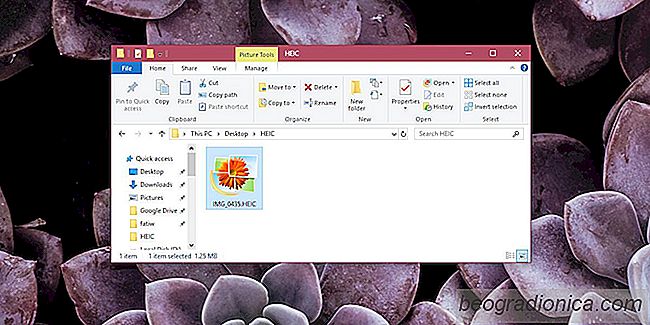
OpenTrans HEIC ist ein kostenloser Codec. Downloaden und installieren Sie es. Navigieren Sie nach der Installation zu einem Ordner mit einer HEIC-Datei. Klicken Sie mit der rechten Maustaste auf die Datei und wählen Sie im Kontextmenü Öffnen mit. Erweitern Sie die Liste der Apps und wählen Sie den Windows Photo Viewer. Wenn Sie Windows 10 verwenden, müssen Sie möglicherweise den Windows Photo Viewer aktivieren, bevor Sie ihn verwenden können.
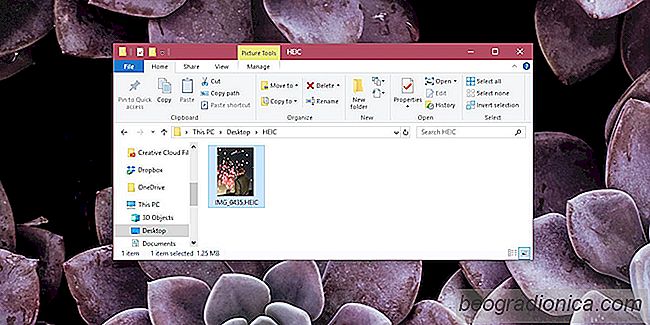
Die Datei wird ohne Probleme in der App geöffnet. Der Codec empfiehlt, dass Sie alle Anwendungen schließen, bevor Sie sie installieren, und Sie sollten dies beachten. Obwohl die Installation möglicherweise noch erfolgreich ist, wenn Sie andere Apps geöffnet haben, besteht die Möglichkeit, dass etwas schief geht. Es ist besser, Apps einfach zu schließen und dann die Installation zu durchlaufen.

ZurĂĽcksetzen Passwort vergessen FĂĽr Windows 10 Local / Microsoft Account
Sie können Ihr Windows-Benutzerkonto mit einem Kennwort schützen. Mit einem Kennwort können Sie Ihre Daten schützen und es ist eine wesentliche Funktion auf fast allen Geräten. Es ist großartig, bis Sie Ihr Passwort vergessen. Dann geht es nach Süden. Obwohl es wichtig ist, dass Windows eine Passwort-Funktion hat, ist es auch wichtig, dass das Passwort nicht knackbar ist.

So beheben Sie den Datei-Explorer 'Arbeiten mit ihm' Nachricht in Windows 10
In Windows 10 öffnet Datei-Explorer bei a Ort namens 'Schnellzugriff'. Der Schnellzugriff ist kein echter Ort auf Ihrem System. Sie werden keinen Ordner in Ihrem Benutzerordner finden, der als Schnellzugriff bezeichnet wird. Dieser Speicherort und die darin enthaltenen Dateien und Ordner werden aktualisiert, wenn Sie Ihren PC verwenden.